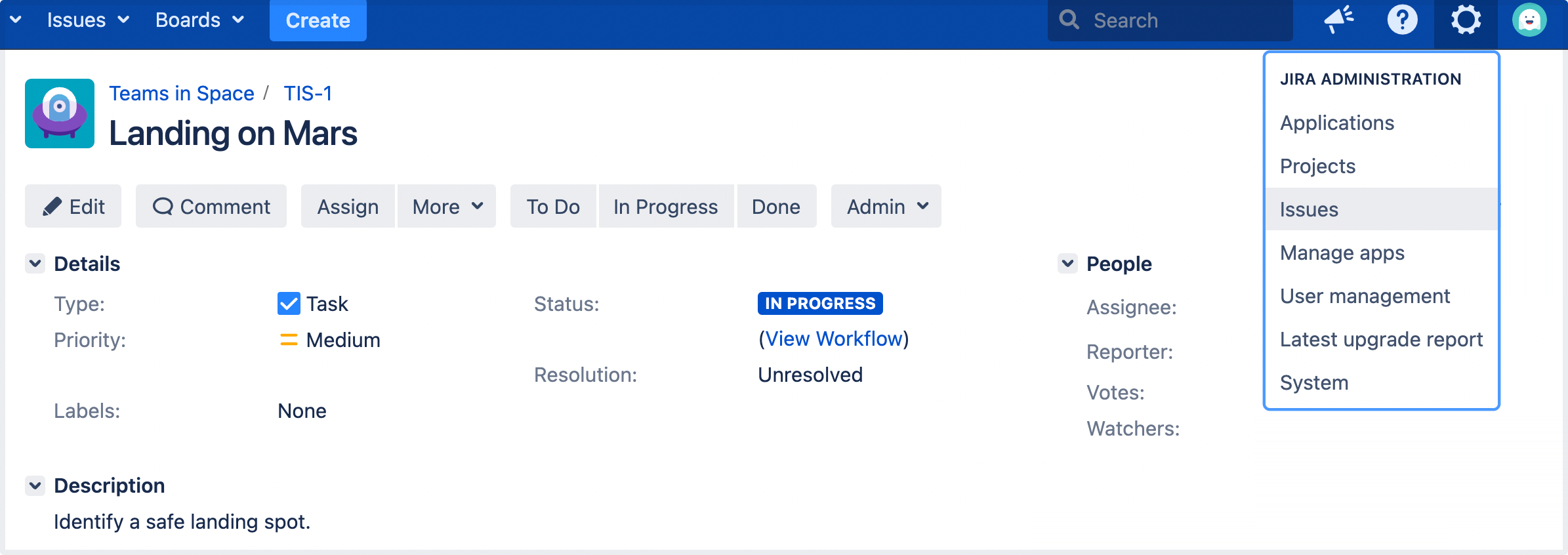課題レベルのセキュリティを設定する
課題セキュリティ レベルは課題セキュリティ スキーム内で作成され、課題を表示できるユーザーまたはユーザーのグループをコントロールできます。課題のセキュリティ スキームをプロジェクトと関連付けると、そのセキュリティ スキームのセキュリティ レベルがそのプロジェクトに適用されます。サブタスクも、親課題のセキュリティ レベルを継承します。
課題セキュリティ レベルを使用できても、設定されていない場合、プロジェクトの権限が適用されます。
はじめる前に
- 課題レベルのセキュリティを設定するには、Jira Adminis のグローバル権限を持つユーザーとしてログインします。
- 課題レベルのセキュリティを使用するすべてのユーザーが、プロジェクト固有の「課題セキュリティの設定」権限を持っていることをご確認ください。
課題セキュリティスキームの作成
- 画面右上で [管理] > [課題] の順に選択します。
- サイドバーで、[課題セキュリティ スキーム] を選択します。
- [課題セキュリティ スキームを追加] を選択します。
要求されている詳細を入力して、「追加」を選択します。
課題セキュリティスキームにセキュリティレベルを追加する
- 画面右上で [管理] > [課題] の順に選択します。
- サイドバーで [課題セキュリティ スキーム] を選択して [課題セキュリティ スキーム] ページを開きます。このページには、お使いの Jira 環境で現在利用可能なすべての課題セキュリティ スキームのリストが表示されます。
- スキーム名、または [アクション] 列の [セキュリティ レベル] リンクを選択して、[課題セキュリティ レベルを編集] ページを開きます。
要求されている詳細を入力して、「セキュリティレベルの追加」を選択します。
課題セキュリティスキームの既定のセキュリティレベルを設定する
これで、各セキュリティスキームに割り当てられた課題に適用される、既定のセキュリティレベルを選択できるようになりました。
既定のセキュリティレベルを設定する際に注意すべきこと:
- 課題のレポーターが「課題セキュリティの設定」権限を持っていない場合、課題は既定のセキュリティレベルに設定されます。
- 課題セキュリティスキームに既定のセキュリティレベルがない場合、課題セキュリティスキームは「なし」(だれでも課題を見ることができる) に設定されます。
課題セキュリティ設定権限を持っているが、既定の課題セキュリティ レベルに割り当てられておらず、チケットを開くときにセキュリティ レベルを更新しないユーザーの場合、課題は既定のセキュリティ レベルに設定されません。
既定のセキュリティ レベルを設定するには、次の手順に従います。
- 画面右上で [管理] > [課題] の順に選択します。
- サイドバーで [課題セキュリティ スキーム] を選択して [課題セキュリティ スキーム] ページを開きます。このページには、お使いの Jira 環境で現在利用可能なすべての課題セキュリティ スキームのリストが表示されます。
- スキーム名、または [アクション] 列の [セキュリティ レベル] リンクを選択して、[課題セキュリティ レベルを編集] ページを開きます。
- 既定のセキュリティ レベルを設定するには、適切なセキュリティ レベルを探し、「アクション」列で「既定」をクリックします。
- 既定のセキュリティレベルを削除するには、「既定のセキュリティレベルを "なし" に変更する」リンク (ページ上部付近) をクリックします。
メンバーをセキュリティレベルに追加する
- 画面右上で [管理] > [課題] の順に選択します。
- サイドバーで [課題セキュリティ スキーム] を選択して [課題セキュリティ スキーム] ページを開きます。このページには、お使いの Jira 環境で現在利用可能なすべての課題セキュリティ スキームのリストが表示されます。
- スキーム名、または [アクション] 列の [セキュリティ レベル] リンクを選択して、[課題セキュリティ レベルを編集] ページを開きます。
- 適切なセキュリティ レベルを見つけて「追加」リンク (「アクション」列) をクリックすると、「ユーザー/グループ/プロジェクトロールを課題のセキュリティレベルに追加する」ページが開きます。
適切なユーザー、グループまたはプロジェクトロールを選択し、「追加」ボタンをクリックします。
- 必要なすべてのユーザー、グループ、ロールがセキュリティレベルに追加されるまで、4 から 5 の手順を繰り返します。
課題セキュリティスキームをプロジェクトに割り当てる
- 画面右上で [管理] > [プロジェクト] の順に選択します。
- 対象のプロジェクトの名前を選択します。「プロジェクトサマリー」ページが表示されます。
- プロジェクトサマリーページの「パーミッション」セクションで、課題ラベルに対応するリンクをクリックすると、「課題セキュリティスキームをプロジェクトに関連付ける」ページが開きます。これにより、プロジェクトの現在の課題セキュリティスキーム名、または「なし」と入力します。
- このプロジェクトと関連付ける課題セキュリティスキームを選択します。
- これまでに保護した課題がない場合 (またはプロジェクトに以前課題セキュリティスキームがなかった場合) は、次の手順をスキップします。
- 以前保護した課題がある場合は、新しいセキュリティレベルを選択し、古いレベルそれぞれを置き換えます。これで、古いスキームのセキュリティレベルを使用したすべての課題が、新しいスキームのセキュリティレベルになります。以前保護したすべての課題からセキュリティを削除する場合は、「なし」を選択できます。
[関連付け] ボタンをクリックし、プロジェクトを課題セキュリティ スキームに関連づけます。
課題レベルのセキュリティを構成後、「セキュリティレベル」フィールドが課題の画面に表示されない場合は、「フィールドを探す」ツールを使用して、それが表示されない理由を確認できます。
「セキュリティレベル」フィールドが意図的に非表示にされている場合は、「フィールドの非表示または表示」でその操作の制限を参照してください。
課題セキュリティスキームの削除
プロジェクトと関連付けられている課題セキュリティスキームを削除できない理由を理解しておくことが重要です。最初にJira インストール内の課題セキュリティスキームとプロジェクトにの関連付家を削除する必要があります。— 「課題セキュリティスキームを割り当てる」を参照してください。
- 画面右上で [管理] > [課題] の順に選択します。
- サイドバーで [課題セキュリティ スキーム] を選択して [課題セキュリティ スキーム] ページを開きます。このページには、お使いの Jira 環境で現在利用可能なすべての課題セキュリティ スキームのリストが表示されます。
- 削除するスキームの削除リンク(アクション列)をクリックします。
- 確認ページで、「削除」をクリックして削除を確認します。そうでない場合は、「キャンセル」をクリックします。
課題セキュリティスキームの編集
課題セキュリティスキームの名前と説明を編集できます。課題を編集するときに既定のセキュリティレベルを編集することもできます。すると、セキュリティレベルは「課題セキュリティスキームの既定のセキュリティレベルを設定する」に記載されているのと同じ方法で適用されます。
- 画面右上で [管理] > [課題] の順に選択します。
- サイドバーで [課題セキュリティ スキーム] を選択して [課題セキュリティ スキーム] ページを開きます。このページには、お使いの Jira 環境で現在利用可能なすべての課題セキュリティ スキームのリストが表示されます。
- 編集するスキームの編集リンク(「アクション」列)をクリックします。
- 編集し、「更新」をクリックして編集を確認します。そうでない場合は、「キャンセル」をクリックします。
課題セキュリティスキームのコピー
- 画面右上で [管理] > [課題] の順に選択します。
- サイドバーで [課題セキュリティ スキーム] を選択して [課題セキュリティ スキーム] ページを開きます。このページには、お使いの Jira 環境で現在利用可能なすべての課題セキュリティ スキームのリストが表示されます。
- コピーするスキームのコピーリンク(「アクション」列)をクリックします。同じセキュリティ レベルで新しいスキームが作成され、同じユーザー/グループ/プロジェクトロールが割り当てられます。新しいスキームには「...のコピー」と呼ばれます。希望する場合は新しいスキームを編集し、別の名前を付けることができます。